Подключение к пакету ASDK
Для управления ресурсами сначала необходимо подключиться к пакету средств разработки Azure Stack (ASDK). В этой статье описаны действия, которые помогут вам подключиться к пакету ASDK. Есть следующие варианты подключения:
- Подключение к удаленному рабочему столу (RDP). При подключении с помощью удаленного рабочего стола один пользователь может быстро выполнить подключение к ASDK.
- Виртуальная частная сеть (VPN). При подключении с помощью VPN несколько пользователей могут подключаться к порталам Azure Stack одновременно с использованием клиентов за пределами инфраструктуры Azure Stack. Для VPN-подключения требуются некоторые настройки.
Подключение к Azure Stack с помощью RDP
Подключение удаленного рабочего стола позволяет одному пользователю единовременно подключаться напрямую с узла ASDK и управлять ресурсами на портале администрирования или пользовательском портале Azure Stack.
Совет
Этот вариант также позволяет при подключении к главному компьютеру ASDK использовать RDP для входа на виртуальные машины, созданные на главном компьютере ASDK.
Откройте подключение к удаленному рабочему столу (mstc.exe) и подключитесь к главному компьютеру ASDK, указав его IP-адрес. Убедитесь, что вы используете учетную запись, которая разрешает удаленный вход на главный компьютер ASDK. По умолчанию право удаленно подключаться к узлу ASDK предоставлено пользователю AzureStack\AzureStackAdmin.
Откройте диспетчер сервера (ServerManager.exe) на главном компьютере ASDK. Выберите Локальный сервер, отключите конфигурацию усиленной безопасности Internet Explorer и закройте диспетчер сервера.
Войдите на портал администрирования с учетной записью AzureStack\CloudAdmin или с другими учетными данными оператора Azure Stack. Адрес портала администрирования ASDK:
https://adminportal.local.azurestack.external.Войдите на пользовательский портал с учетной записью AzureStack\CloudAdmin или используйте другие учетные данные пользователя Azure Stack. Адрес пользовательского портала ASDK:
https://portal.local.azurestack.external.
Примечание
Дополнительные сведения о том, когда следует использовать ту или иную учетную запись, см. в разделе Основы администрирования ASDK.
Подключение к Azure Stack с помощью VPN
К узлу ASDK можно установить VPN-подключение с разделенным туннелированием, чтобы получать доступ к порталам Azure Stack и установленным локально инструментам, таким как Visual Studio и PowerShell. Используя VPN-подключения, несколько пользователей могут одновременно подключаться к ресурсам Azure Stack, размещенным в ASDK.
VPN-подключение поддерживается для развертываний Microsoft Entra id и службы федерации Active Directory (AD FS) (AD FS).
Примечание
VPN-подключение не предоставляет возможность подключения к виртуальным машинам Azure Stack. Подключившись через VPN, вы не сможете использовать RDP для подключения к виртуальным машинам Azure Stack.
Предварительные требования
Прежде чем настраивать VPN-подключение к ASDK, убедитесь, что выполнены следующие предварительные требования.
- Установите Azure PowerShell, совместимый с Azure Stack, на своем локальном компьютере.
- Скачайте средства, необходимые для работы с Azure Stack.
Настройка VPN-подключения
Чтобы создать VPN-подключение к ASDK, откройте PowerShell с правами администратора на локальном компьютере под управлением Windows. Затем запустите следующий сценарий (обновите значения IP-адреса и пароля для своей среды).
# Change directories to the default Azure Stack tools directory
cd C:\AzureStack-Tools-az
# Configure Windows Remote Management (WinRM), if it's not already configured.
winrm quickconfig
Set-ExecutionPolicy RemoteSigned
# Import the Connect module.
Import-Module .\Connect\AzureStack.Connect.psm1
# Add the ASDK host computer's IP address as the ASDK certificate authority (CA) to the list of trusted hosts. Make sure you update the IP address and password values for your environment.
$hostIP = "<Azure Stack Hub host IP address>"
$Password = ConvertTo-SecureString `
"<operator's password provided when deploying Azure Stack>" `
-AsPlainText `
-Force
Set-Item wsman:\localhost\Client\TrustedHosts `
-Value $hostIP `
-Concatenate
# Create a VPN connection entry for the local user.
Add-AzsVpnConnection `
-ServerAddress $hostIP `
-Password $Password
Если программа установки завершится успешно, Azure Stack появится в списке VPN-подключений.

Подключение к Azure Stack
Подключитесь к экземпляру Azure Stack, используя один из следующих двух способов:
Использование команды
Connect-AzsVpn:Connect-AzsVpn ` -Password $PasswordНа локальном компьютере выберите Параметры сети>VPN>Azure Stack>Подключиться. При запросе на вход введите имя пользователя (AzureStack\AzureStackAdmin) и пароль.
При первом подключении вы увидите запрос на установку корневого сертификата Azure Stack из AzureStackCertificateAuthority в хранилище сертификатов на локальном компьютере. Это позволяет добавить центр сертификации ASDK в список доверенных узлов. Нажмите Да, чтобы установить сертификат.
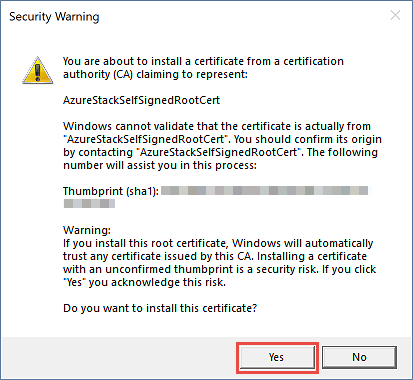
Важно!
Запрос может быть скрыт окном PowerShell или другим приложением.
Проверка VPN-подключения
Чтобы проверить подключение к порталу, перейдите в браузере по адресу пользовательского портала (https://portal.local.azurestack.external/) или портала администрирования (https://adminportal.local.azurestack.external/).
Войдите с соответствующими учетными данными, чтобы создавать ресурсы и управлять ими.